在 Windows 桌面上,进行多个软件之间的文件拖动交互时,快捷键 Win+D 和 ALT+TAB 键是经常用到的,窗口和标签页一多,虽说算不上大麻烦,但切换起来还是有点繁琐这是一个小问题,为了优化文件拖动这个场景,在小众论坛看到有个小工具做了一个有意思的功能,将软件窗口“打一个洞”,直接抓取软件下方窗口或者桌面上的文件,工具的名字也很有意思,叫“窗口洞洞波”这样一来,你就可以解锁一个新技能,在不切换和隐藏窗口的前提下,让正在使用的软件获取到窗口下面的文件打开软件后是没有界面的,只会在右下角的常用软件区域常驻一个图标,表示正在运行中接下来按住键盘 TAB 键上方的“~”键,就可以洞穿当前使用的软件,像是要获取桌面上的文件,按下之后,鼠标下方遮挡的部分会被显示出来,抓取文件之后松开“~”键,就可以带着文件回到正在使用的软件软件默认支持洞穿的是系统桌面和文件管理器(支持自定义),在洞穿的时候,是可以直接点击和右键的,也能复制文字什么的,就和正常使用软件一样,只是开了一个可供观察的“洞口”在使用多个软件的时候,中间隔了几个软件也不用担心,它会自动最小化中间的软件,直达文件资源管理器,用完之后再按照顺序放回去,这个过程对操作是没有影响的,不会造成卡顿或者焦点丢失第二种情况是,在打开了文件资源管理器的情况下,还需要获取桌面上的文件,这时候就可以在按下“~”键的时候,再按住旁边的“1”键进行双重穿透,获取到桌面的文件另外,有的朋友用的是第三方的文件管理器,或者有洞穿到其他软件的需求,那么就可以把对应软件名字加入软件的 setting.ini 下,像是 Directory Opus 文件管理器,添加好 dopus.exe 之后,重启一下软件,就可以在 Directory Opus 里使用这个“dopus.exe”类似的字段可以在任务管理器找到,在任务管理器找到软件运行窗口的名字,右键点开查看详细信息显示的内容就是配置填写的字段这个“窗口洞洞波”不是一个完美的工具,有时候会出一些问题:1.窗口多的时候会卡顿2.使用多重洞穿之后,有概率会让前台软件一直保持洞口卡顿是因为软件设计本身的问题,目前还没有好的解决办法洞口一直存在的问题,则需要让软件通过触发能重绘窗口的操作来去除,比如按一下全屏和缩小的 F11 键,但是这样去除之后,再次使用可能造成洞穿的窗口一直闪烁的问题,需要重新打开前台的软件才能使用但如果只是洞穿一个窗口,用起来还是比较稳定的,对于有频繁拖动文件需求的朋友来说,应该算是一种让人眼前一亮的操作方式,那些喜欢新奇软件的朋友,建议直接收入囊中
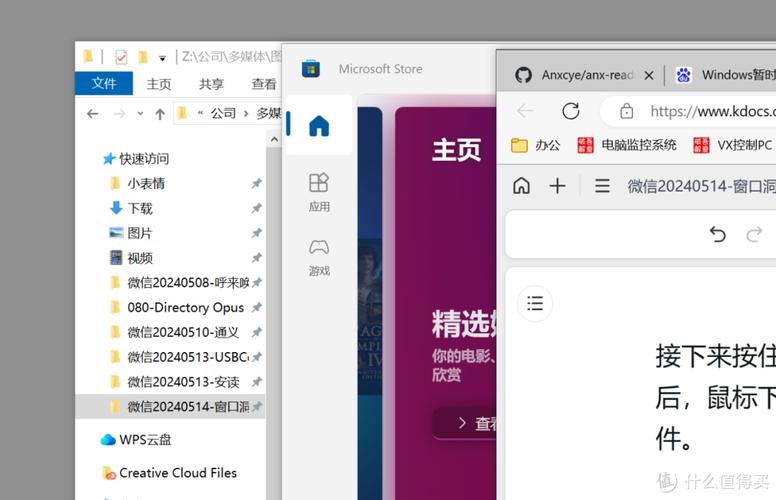
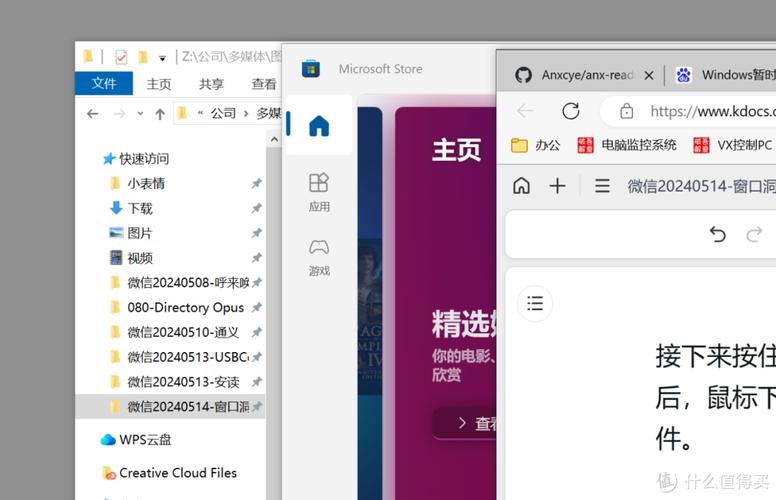
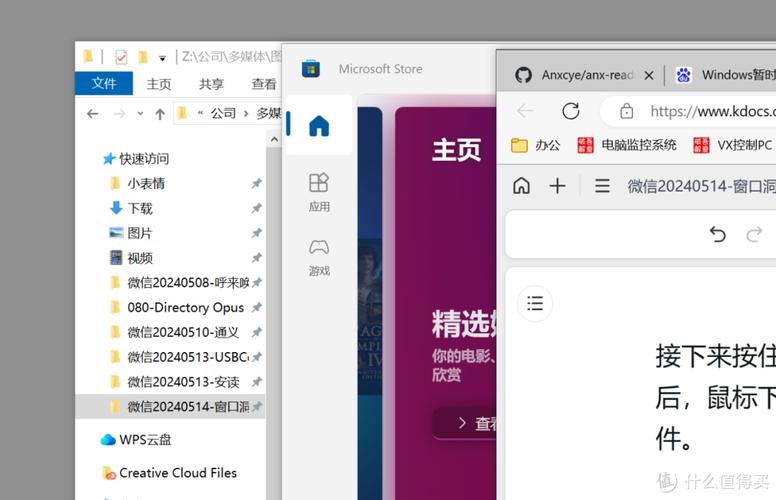
0 评论